Ako sa zbaviť nevyžiadanej pošty poštou
Drvivá väčšina používateľov internetu má k dispozícii osobnú elektronickú schránku, ktorá dostáva rôzne druhy listov, či už ide o informácie od iných ľudí, reklamu alebo oznamy. Vzhľadom na rozsiahly dopyt po tejto pošte sa objavila aktuálna téma súvisiaca s odstránením spamu.
Upozorňujeme, že samotné zásielky sú mnohých odrôd a často sú určené konkrétne vlastníkom e-mailu a nie odosielateľom. Súčasne sa za spam považuje takmer všetky reklamné správy a pozvánky na použitie podvodných zdrojov.
Odstránenie nevyžiadanej pošty z pošty
V prvom rade je dôležité vytvoriť všeobecnú výhradu, ako zabrániť, aby sa takéto informačné bulletiny vôbec neobjavili. Je to spôsobené tým, že väčšina ľudí používa e-mail v čo najmenšej miere, čo dokazuje adresu schránky rôznych systémov.
Aby ste sa chránili pred poštou na základnej úrovni, mali by ste:
- Použiť niekoľko poštových schránok - na pracovné účely a registráciu na sekundárnych miestach významu;
- Použite schopnosť vytvárať priečinky a filtre na zhromažďovanie potrebných písmen;
- Aktívne si sťažujte na šírenie spamu, ak to pošta umožňuje;
- Zdržať sa registrácie na stránkach, ktoré nevzbudzujú dôveru a zároveň nie sú "nažive".
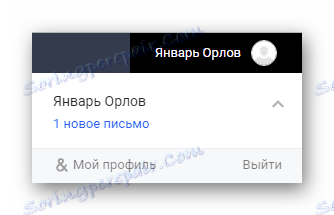

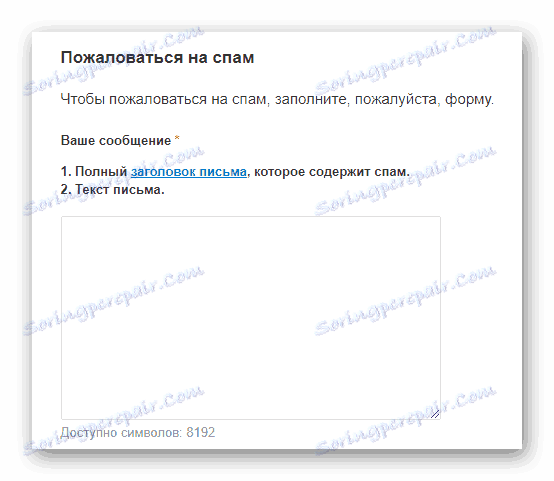
Podľa vyššie uvedených požiadaviek sa môžete najskôr zbaviť prevažnej väčšiny problémov spojených so spamom. Navyše vďaka jasnému prístupu k organizácii pracovného priestoru je možné zorganizovať zhromažďovanie správ z rôznych poštových služieb v samostatnom priečinku na hlavnom e-maile.
Čítať ďalej: Pošta Yandex , Gmail , pošta , tramp
Yandex Mail
Jednou z najobľúbenejších služieb pre zasielanie a prijímanie listov v Rusku je elektronická poštová schránka spoločnosti Yandex. Významnou funkciou používania tohto e-mailu je, že prakticky všetky ďalšie funkcie spoločnosti sú priamo spojené s touto službou.
Čítajte viac: Ako sa odhlásiť z mailing listu na Yandex
Prejdite na adresu Yandex.Mail
- Prejdite do priečinka Doručená pošta pomocou navigačnej ponuky.
- Na detskom navigačnom paneli umiestnenom nad hlavným zoznamom písmen a ovládacím panelom prejdite na kartu Všetky kategórie .
- Pomocou interného systému výberu listov vyberte tie, ktoré považujete za spam.
- Ak chcete zjednodušiť proces odberu vzoriek, napríklad kvôli prítomnosti veľkého množstva pošty, môžete použiť triedenie podľa dátumu.
- Teraz kliknite na tlačidlo "Toto je spam!" Na paneli s nástrojmi.
- Po dokončení odporúčaní sa každý predvolený list automaticky presunie do príslušnej zložky.
- Ak sa nachádzate v priečinku Spam , môžete v prípade potreby ručne odstrániť alebo obnoviť všetky správy. V opačnom prípade sa čistenie uskutočňuje každých 10 dní.

Táto karta v predvolenom nastavení zaraďuje všetky správy, ktoré neboli automaticky zablokované ochranou proti spamu tejto služby.

V prípade potreby môžete vybrať ľubovoľnú inú kartu, ak majú zablokované správy k nej priamy vzťah.
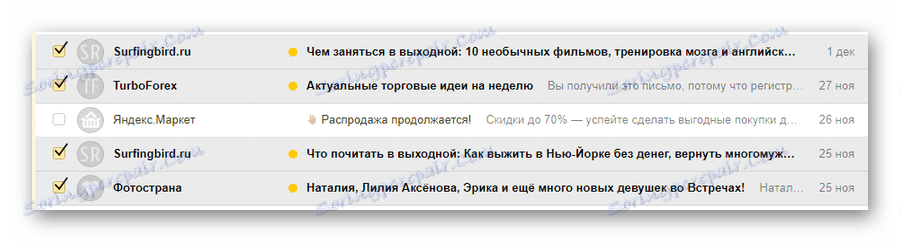



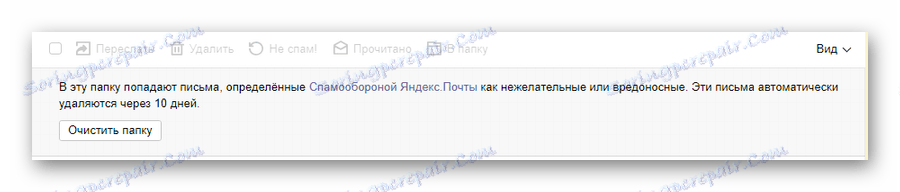
V dôsledku akcií z inštrukcií budú adresy odosielateľov označených správ zablokované a všetky správy z nich budú vždy presunuté do priečinka "Spam" .
Okrem hlavného odporúčania môžete na účely odstránenia nevyžiadanej pošty manuálne konfigurovať ďalšie filtre, ktoré automaticky zachytia prichádzajúce a presmerujú ich do požadovanej zložky. To môže byť užitočné napríklad s rovnakým typom a početnými upozorneniami zo sociálnych sietí.
- Keď sa nachádzate v elektronickej schránke od spoločnosti Yandex, otvorte jedno z nežiaducich písmen.
- Na paneli nástrojov na pravej strane nájdite tlačidlo s troma vodorovne umiestnenými bodkami a kliknite na neho.
- V zobrazenej ponuke vyberte možnosť "Vytvoriť pravidlo" .
- V riadku "Apply" nastavte hodnotu na "Na všetky písmená vrátane spamu" .
- V bloku If odstráňte všetky riadky okrem Od .
- Ďalej pre blok "Vykonať činnosť" zadajte uprednostňované úpravy.
- Ak migrujete správy, z rozbaľovacieho zoznamu vyberte príslušnú zložku.
- Zostávajúce polia môžu byť nedotknuté.
- Kliknutím na tlačidlo Vytvoriť pravidlo inicializujte automatický prenos pošty.

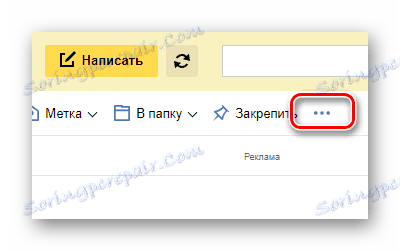
Tlačidlo nemusí byť k dispozícii kvôli vysokému rozlíšeniu obrazovky.
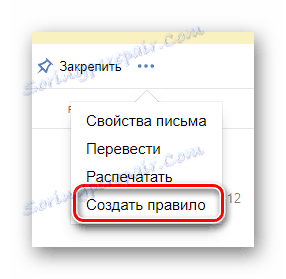



V prípade explicitného spamu sa odporúča použiť automatické vymazanie, nie prenos.
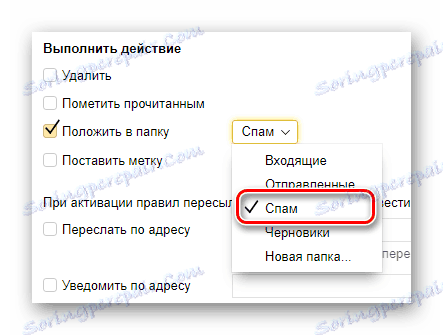
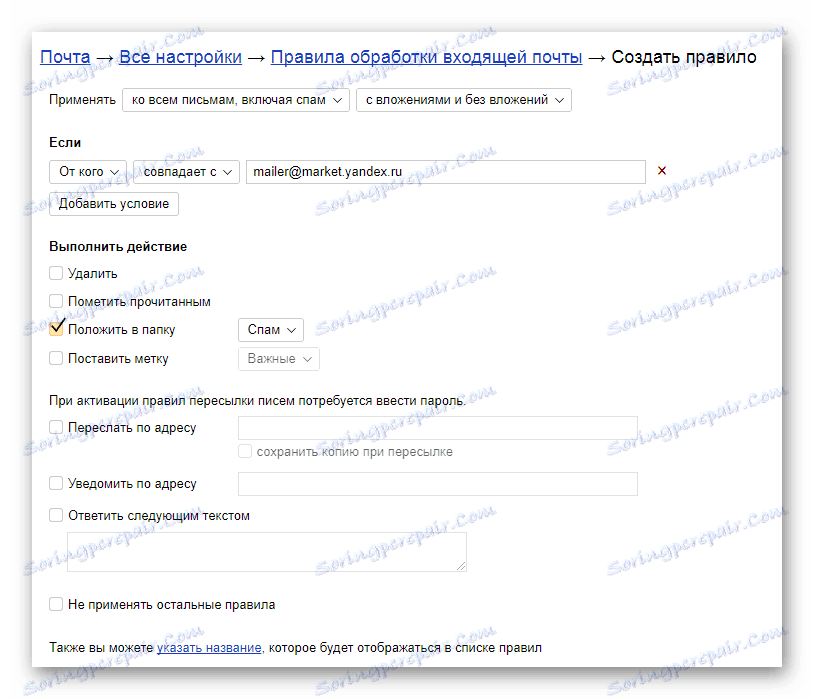
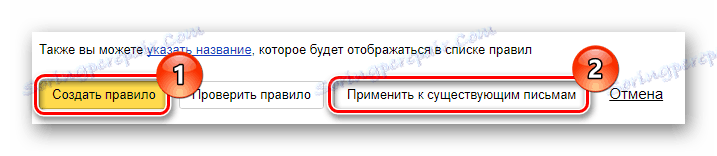
Okrem pravidla je žiaduce použiť tlačidlo "Použiť existujúce písmená" .
Ak sa všetko vykonalo správne, všetky správy od určeného odosielateľa budú presunuté alebo odstránené. V tomto prípade bude systém obnovy fungovať ako štandard.
Mail.ru
Ďalšou rovnako populárnou poštou je služba Mail.ru od spoločnosti s rovnakým názvom. Súčasne sa tento zdroj nijako nelíši od spoločnosti Yandex z hľadiska základných možností blokovania spamových e-mailov.
Čítajte viac: Ako sa odhlásiť z e-mailu v službe Mail.ru
- V internetovom prehliadači otvorte oficiálnu webovú stránku elektronickej schránky z Mail.ru a prihláste sa do svojho účtu.
- Pomocou horného panelu prepnite na kartu "Letters" .
- Prejdite do priečinka Inbox prostredníctvom hlavného zoznamu sekcií na ľavej strane stránky.
- Medzi hlavným obsahom v strede otvorenej stránky nájdite správy, ktoré chcete zablokovať pri šírení nevyžiadanej pošty.
- Pomocou funkcií výberu začiarknite políčko vedľa pošty, ktorú chcete odstrániť.
- Po výbere nájdite tlačidlo "Spam" na paneli s nástrojmi a použite ho.
- Všetky správy sa presunú do špeciálnej sekcie "Spam", ktorá sa automaticky vymaže.

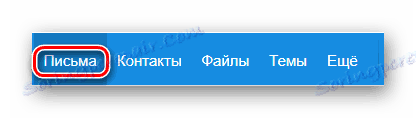
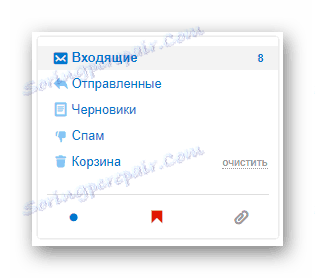
Zvyčajne sa v tomto priečinku ukladajú poštové zásielky, existujú však výnimky.
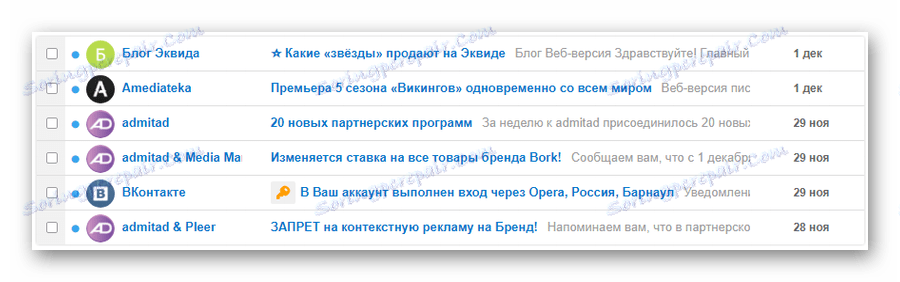
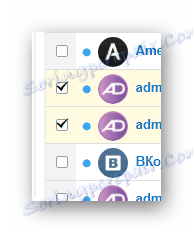
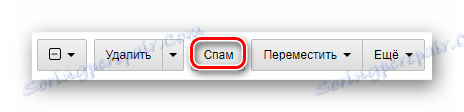
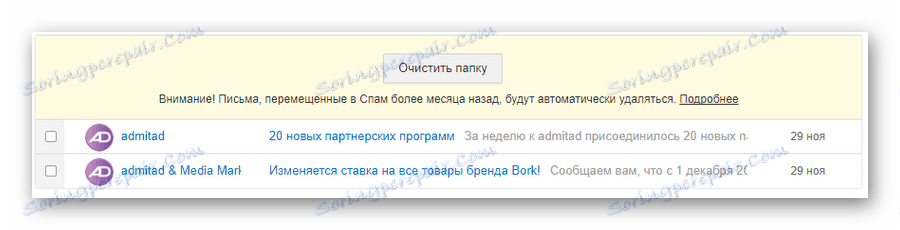
Keď presuniete všetky správy od odosielateľa do priečinka Spam, Mail.ru automaticky začne blokovať všetky prichádzajúce správy z rovnakej adresy rovnakým spôsobom.
Ak vaša schránka obsahuje veľké množstvo nevyžiadanej pošty alebo chcete odstrániť správy od niektorých odosielateľov, môžete použiť funkciu vytvárania filtrov.
- V zozname listov urobte výber tých, ktorých odosielateľ chcete obmedziť.
- Na paneli s nástrojmi kliknite na tlačidlo "Viac" .
- Z zobrazenej ponuky prejdite na časť "Vytvoriť filter" .
- Na ďalšej stránke v bloku "To" vyberte možnosť, ktorá sa nachádza oproti položke "Odstrániť navždy" .
- Začiarknite políčko vedľa položky "Použiť na poštu v priečinkoch" .
- Tu z rolovacieho zoznamu vyberte možnosť Všetky priečinky .
- Za určitých okolností musí pole "If" odstrániť text pred "psom" (@).
- Nakoniec kliknite na tlačidlo "Uložiť" , aby ste použili vytvorený filter.
- Pokiaľ ide o záruku, ako aj kvôli možným zmenám filtra, v sekcii "Filtrovanie pravidiel" vedľa vytvoreného pravidla kliknite na odkaz "Filter" .
- Keď sa vrátite do sekcie Doručená pošta , dvakrát skontrolujte adresár existencie pošty z blokovaného odosielateľa.
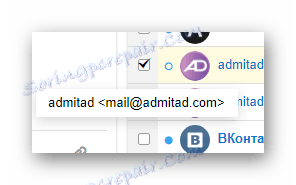
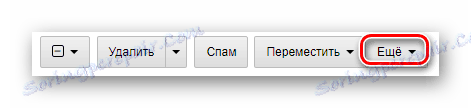
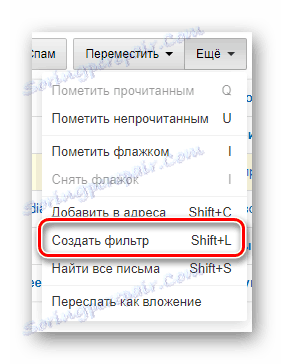
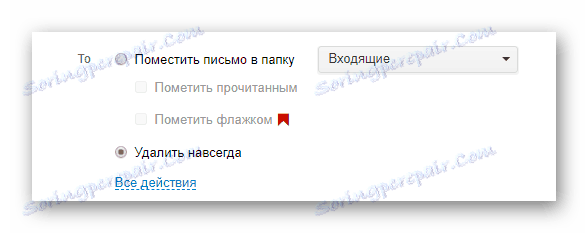

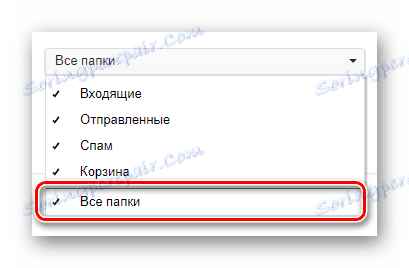
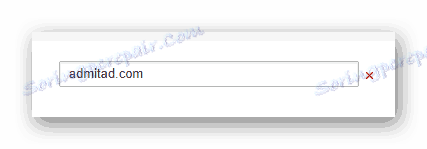
To platí pre tých odosielateľov, ktorí majú pole priamo spojené s osobnou doménou, a nie poštovou službou.
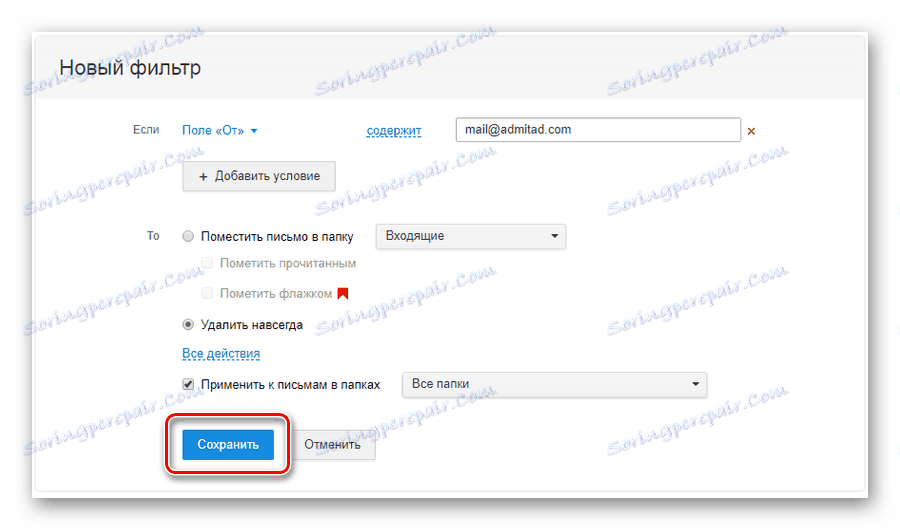
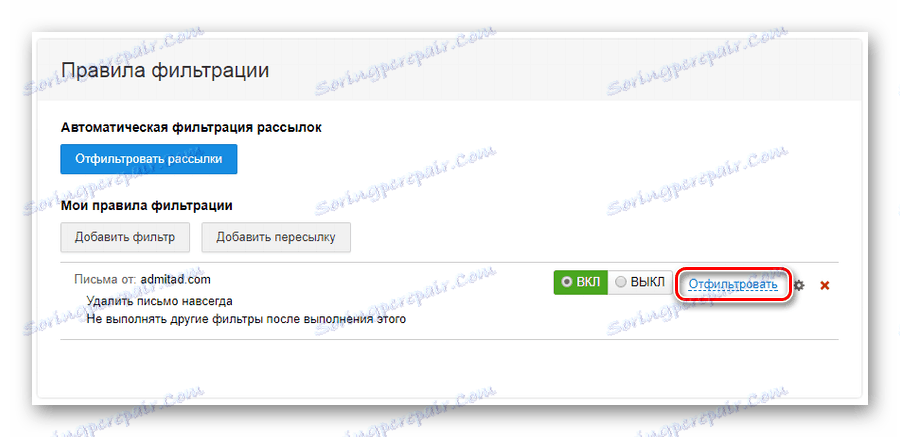
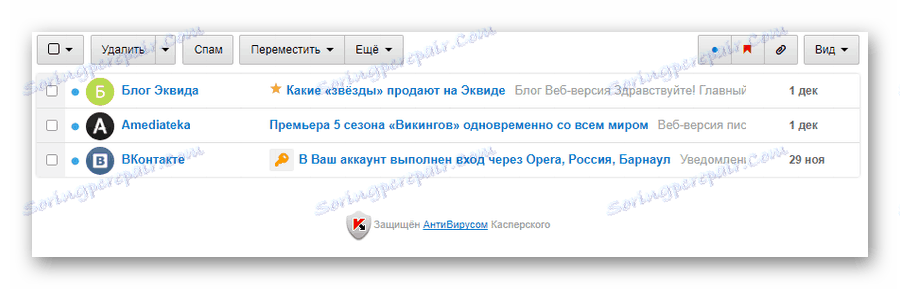
Pokyny na odstránenie nevyžiadaných e-mailov zo služby z Mail.ru môžu byť dokončené.
Gmail
Pošta od spoločnosti Google zaujíma popredné miesto vo svetovom rebríčku zdrojov tohto druhu. Súčasne, samozrejme, vysoká popularita prichádza priamo z technického vybavenia Gmailu.
- Prihláste sa na oficiálnu webovú stránku danej služby.
- V hlavnej ponuke prejdite do priečinka Doručená pošta .
- Skontrolujte správy, ktoré predstavujú poštový zoznam.
- Na ovládacom paneli kliknite na tlačidlo s výkričníkom a podpisom "In Spam!" .
- Teraz sa správy presunú do osobitnej sekcie, odkiaľ sa budú systematicky vymazávať.
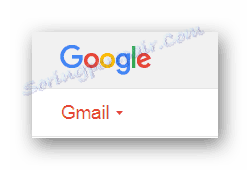

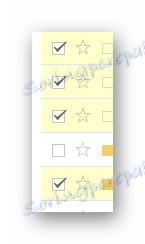
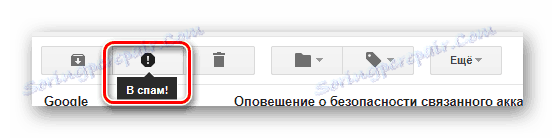
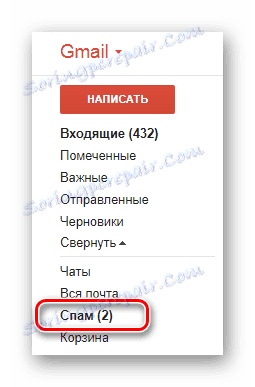
Upozorňujeme, že služba Gmail je automaticky nakonfigurovaná tak, aby spolupracovala s inými službami Google, takže zložka s prichádzajúcimi správami sa rýchlo spamätáva. Preto je v tomto prípade mimoriadne dôležité vytvoriť včas filtre správy, vymazať alebo premiestňovať nepotrebné e-maily.
- Zvýraznite jedno z písmen od nežiaduceho odosielateľa.
- Na hlavnom ovládacom paneli kliknite na tlačidlo "Viac" .
- Zo zoznamu sekcií vyberte položku "Filtrovať podobné správy" .
- Do textového poľa "Od" odstráňte znaky umiestnené pred znakom "@" .
- V pravom dolnom rohu okna kliknite na odkaz "Vytvoriť filter podľa tejto požiadavky" .
- Vyberte výber vedľa položky "Odstrániť", aby ste sa automaticky zbavili všetkých správ od odosielateľa.
- Po dokončení skontrolujte políčko "Použiť filter na príslušnú konverzáciu" .
- Kliknutím na tlačidlo Vytvoriť filter spustite proces odinštalovania.
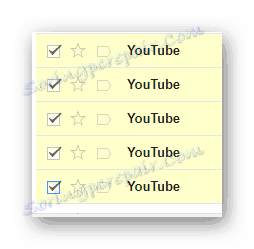
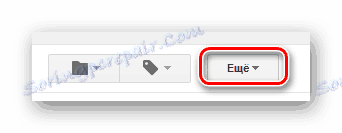
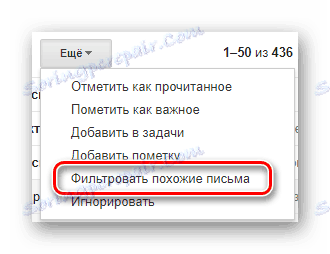



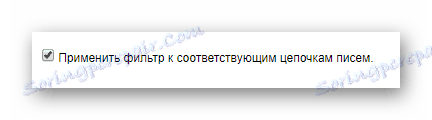
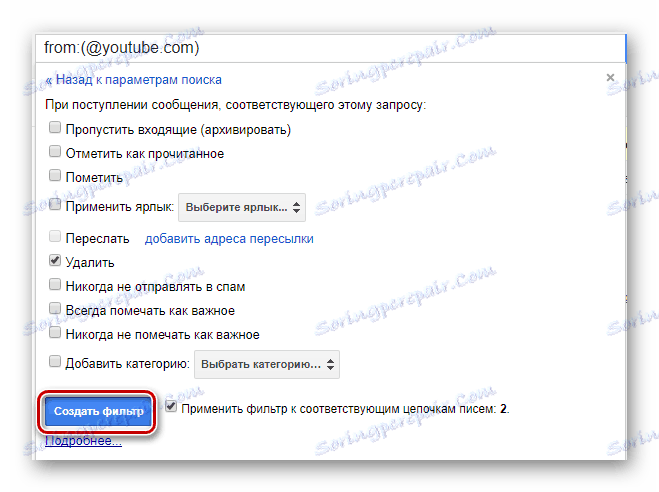
Po vyčistení prichádzajúcich správ sa dostanete do sekcie pre dočasné ukladanie dát a nakoniec ponecháte elektronickú schránku. Okrem toho budú všetky následné správy od odosielateľa vymazané hneď po ich prijatí.
tramp
Najnovšie o dôležitosti poštových služieb Rambler funguje takmer rovnako ako jeho najbližší analóg - Mail.ru. Napriek tomu však stále existujú určité unikátne vlastnosti týkajúce sa procesu zbavovania sa nevyžiadanej pošty.
- Pomocou odkazu otvorte webovú stránku Rambler Mail a vykonajte autorizačnú procedúru.
- Otvorte priečinok Doručená pošta.
- Na stránke vyberte všetky listy s informačným bulletinom.
- Na ovládacom paneli pošty kliknite na tlačidlo "Spam" .
- Rovnako ako u iných elektronických poštových schránok, poštový zoznam je po chvíli vyčistený.
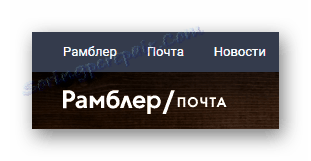
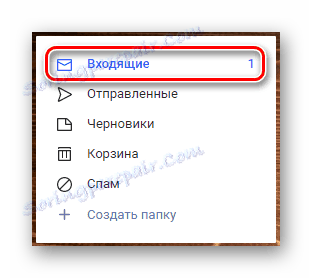

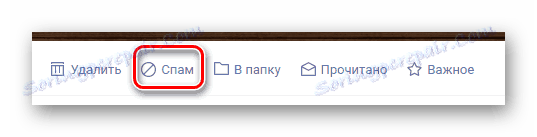
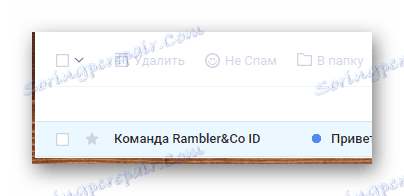
Ak chcete izolovať poštu od nechcených správ, je možné implementovať systém filtrov.
- V navigačnej ponuke v hornej časti stránky otvorte kartu Nastavenia.
- Prostredníctvom podmenu prejdite do sekcie Filtre .
- Kliknite na tlačidlo "Nový filter" .
- V bloku "If" ponechajte každú predvolenú hodnotu.
- Do textového poľa vedľa nej zadajte úplnú adresu odosielateľa.
- Pomocou rozbaľovacieho zoznamu "Potom" nastavte hodnotu "Trvale odstrániť e-maily".
- Môžete tiež nakonfigurovať automatické presmerovanie výberom položky "Presunúť do priečinka" a zadaním adresára "Spam" .
- Kliknite na tlačidlo Uložiť .

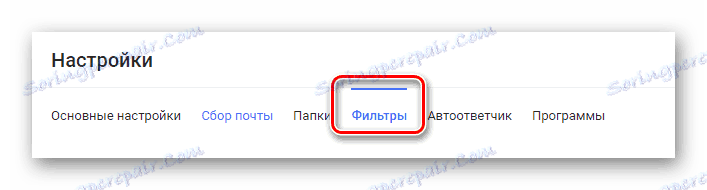
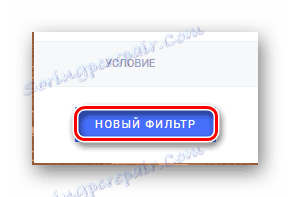
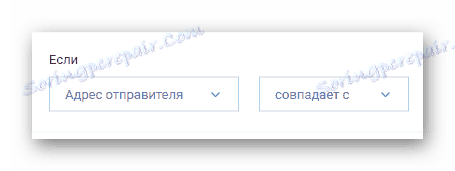
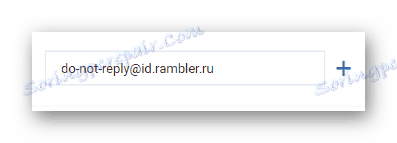
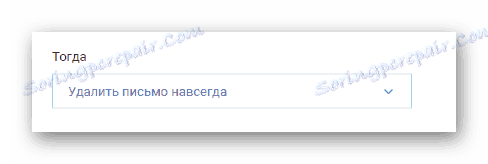
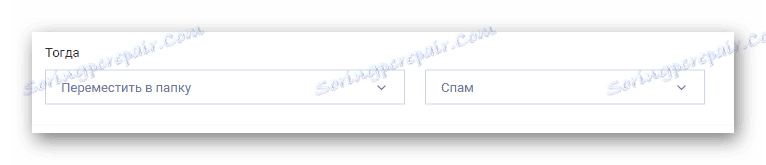
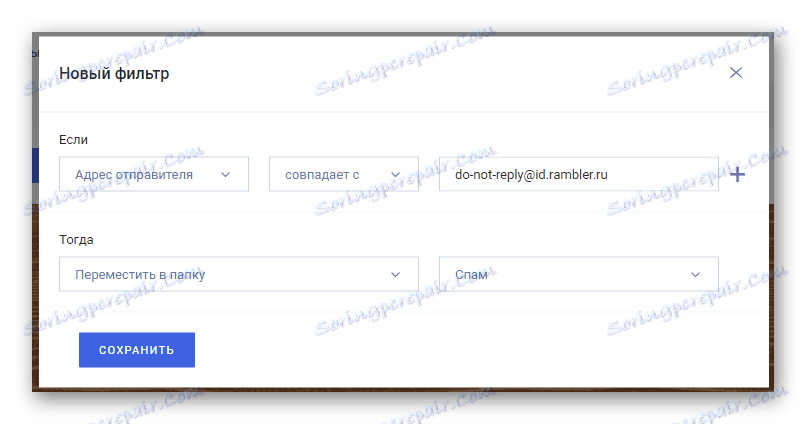
V tejto službe nemôžete okamžite presunúť existujúce správy.
Ak budú v budúcnosti nastavené jasne v súlade s odporúčaniami, písmená príjemcu budú vymazané alebo prevedené.
Ako vidíte, v praxi takmer každý elektronický box pracuje podobným spôsobom a všetky požadované akcie sa obmedzujú na vytváranie filtrov alebo posielanie správ pomocou základných nástrojov. Z dôvodu tejto funkcie by ste ako používateľ nemali mať problémy.